12.「パワーアップ」の制作(1)背景
提供者 : セルシス
更新日 : 2019/05/10
閲覧数 : 8171回 総合評価 : 2件
閲覧数 : 8171回 総合評価 : 2件
使用したバージョン:CLIP STUDIO PAINT Ver.1.3.2
[1]ファイルの準備
[2]空
[3]月
[4]コウモリ
[5]月の光
[6]雲
[7]調整
[1]ファイルの準備
はじめに、作業用にファイルを作成します。保存してあった「パワーアップラフ」のファイルのレイヤーを結合して、「ラフ」レイヤーを作成します。
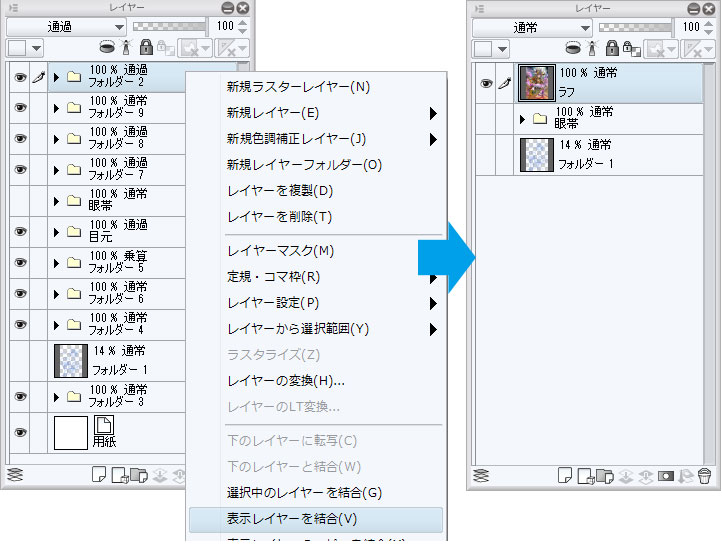
作業の完了した「デフォルト」のファイルをコピー(ファイル名「パワーアップ」にします)し、開きます。(ここで2つのファイルが開いていることになります。)
「パワーアップラフ」ファイルの、「ラフ」レイヤーをコピーし、「パワーアップ」ファイルにペーストします。デフォルトの「キャラ」レイヤーは不要なので削除します。
「ラフ」レイヤーを全レイヤーの一番上に持ってきてこれを見ながらラフ通り差分を作っていきます。
一旦「色調整」フォルダは非表示にしておきます。
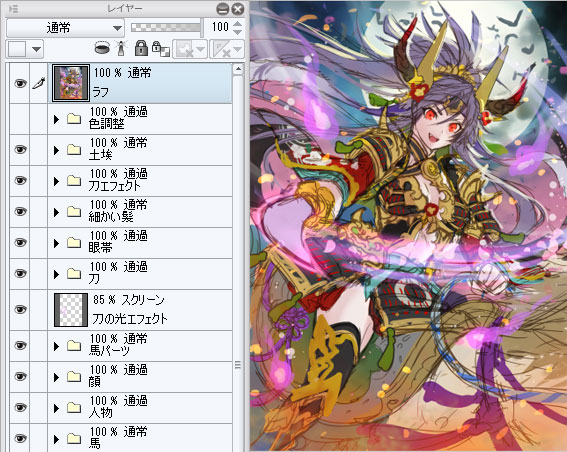
[2]空
雲のレイヤーをひとつに結合し、非表示にしておきます。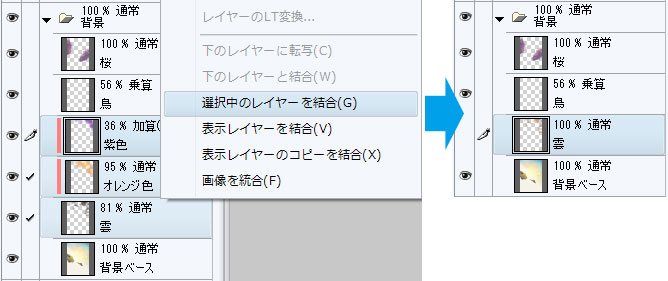
「背景ベース」レイヤーの上に新規レイヤーを作り、[グラデーション]ツール→[夜空]で右上から左下に向かってグラデーションを作ります。
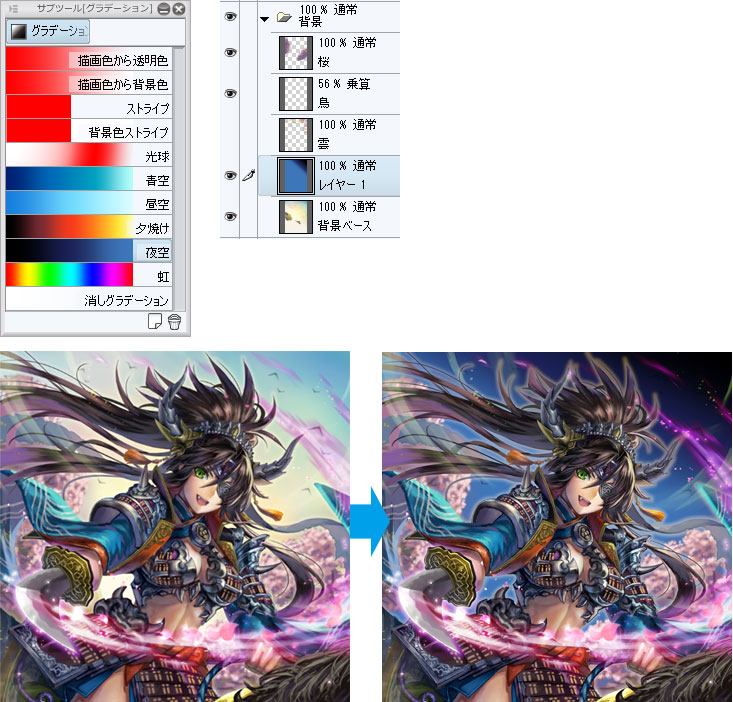
乗算にすると「背景ベース」レイヤーの色が影響してしまうので、「背景ベース」の彩度を下げてから、「背景ベース」と「夜空グラデーション」レイヤーを統合します。
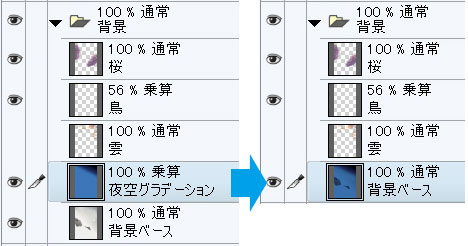
[3]月
新規レイヤーで月のレイヤーを作ります。[選択範囲]ツール→[楕円選択]で、Shiftキーを押しながら円を描きます。
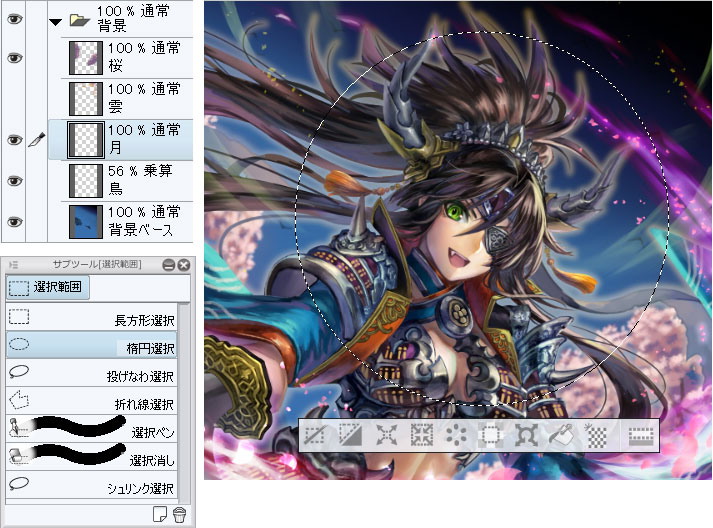
選択範囲内を塗りつぶし、拡大して、移動します。
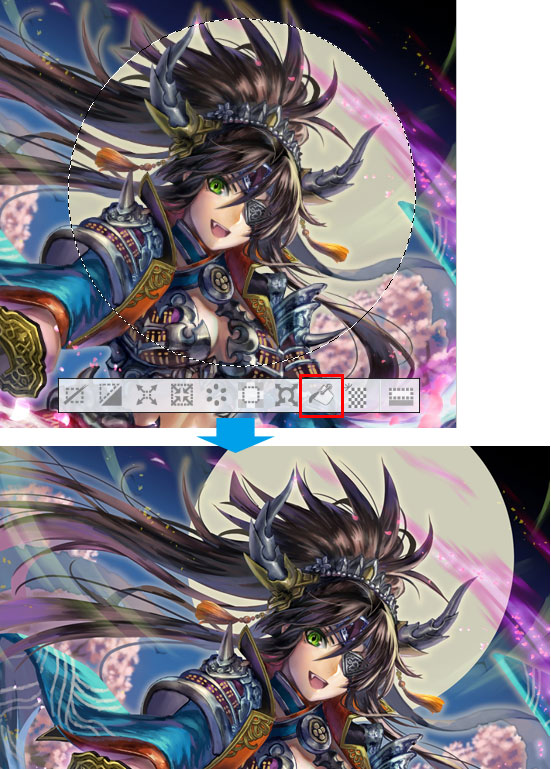
[4]コウモリ
レイヤーを追加してコウモリを描きます。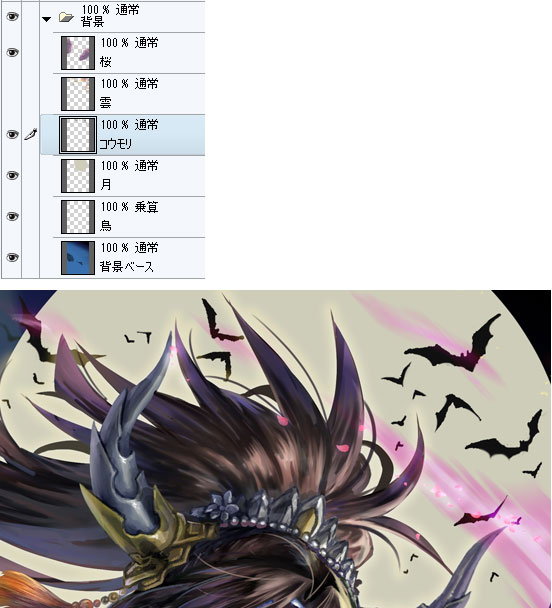
[5]月の光
月を光らせます。月レイヤーの上に新規レイヤーを追加し、[エアブラシ]ツール→[柔らか]光を描きます。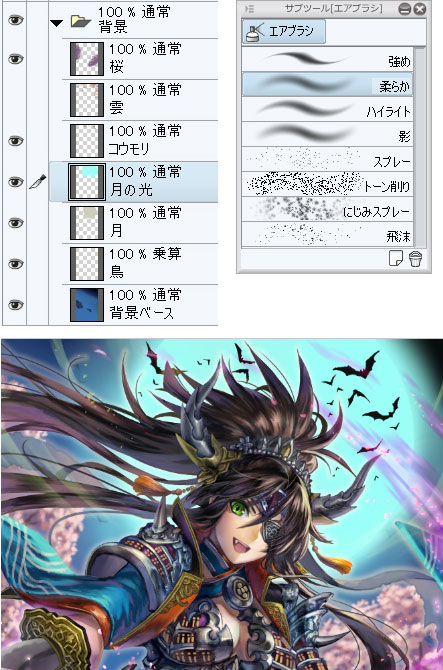
合成モードを「スクリーン」にして不透明度を調整します。
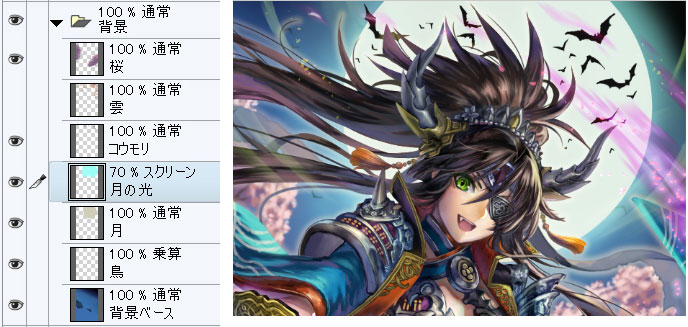
[6]雲
雲は「デフォルト」の時と同じように描いて乗算にします。「デフォルト」の時の雲のレイヤーは不必要になったので捨てます。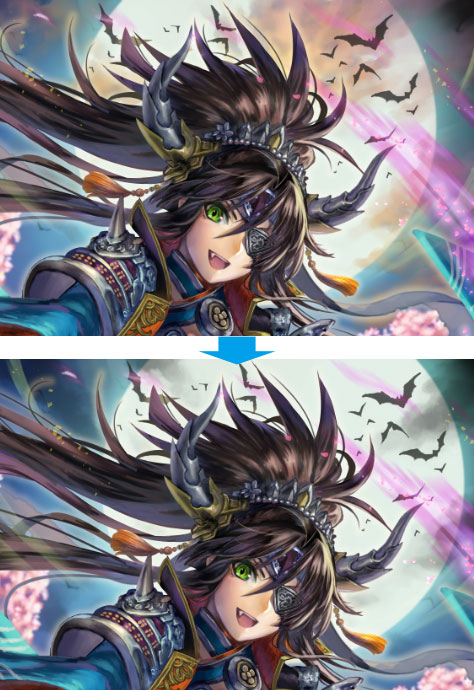
[7]調整
月がくっきりしすぎていたので、「ガウスぼかし」で少しぼかしました。桜が背景と合うように色調補正をして、影を描いて乗算でのせました。
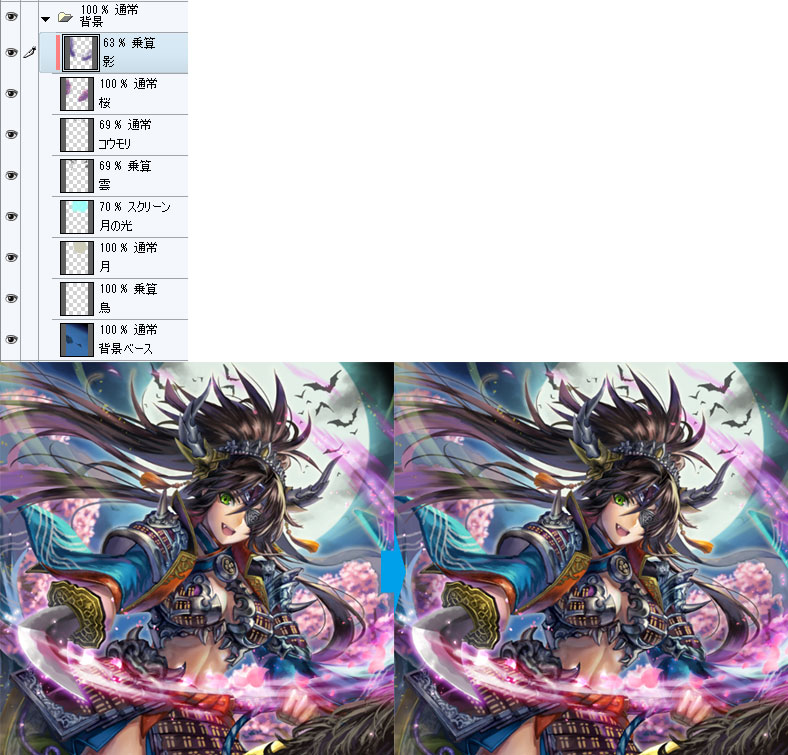
背景はとりあえずここまでで置いておきます。またキャラが出来たら合わせて調整します。



コメント